Microsoft Office在办公自动化中的应用技巧
秦川广智贵州航天职业技术学院
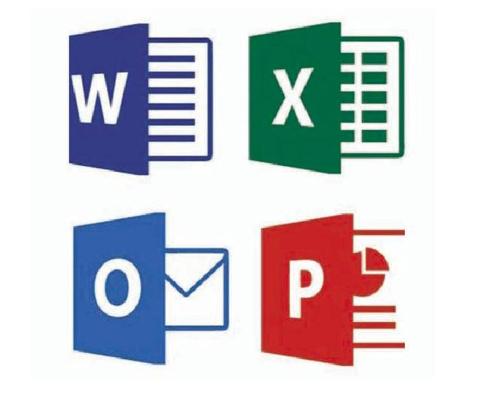
在现代化信息技术水平不断提高的背景下,各行各业对于办公软件的使用需求也逐渐提高,根据当前办公软件应用情况来看,Microsoft Office 的应用范围十分广泛。
Microsoft Office是一个庞大高效的集合体,对其熟练掌握和使用是每个办公室工作人员的必须技能,它能让你在工作中更游刃有余。本文重点探究了办公自动化背景下的Microsoft Office 应用技巧。
本文主要介绍相关的Microsoft Office 办公软件在自动化办公中的使用技巧,为工作人员提供更便捷的操作。何为自动化技术以及如何运用Office 的自动化技术?能够将一个应用程序的部分或者全部的功能来当作某一个对象,然后将这个对象提供给外部的其他应用程序,从而对这个对象进行使用,这个过程就是office 的自动化过程。简单来说就是通过一个应用程序实现对另一个应用程序操控处理的过程。Office 最常用的办公软件是Word,Excel 等,本文将分别作为展开,逐一介绍如何在办公软件的使用过程中应用自动化办公技巧。
Word 应用技巧
1. Word 中如何使用着重号Word 文件中,对于需要标记提醒的文字可以使用著重号。使用方法如下:首先需要把着重号请到工具栏。随后需要打开“工具”选项,按照工具→自定义→命令→类别→选择所有命令的选项,这一流程进行着重号设置。此时的命令栏里会出现按照字母升序排列的所有命令,找到ABC 上面有3 点的DotAccent 命令,选中后将其拖到工具栏上即添加完成。使用时,先选中需要着重的文字,再点击这个“着重号”命令就可以了。
2. 修复破损的文档
如果文档因为误操作关闭或者无法打开时,说明文档已经被损坏,如果没有出现修复的窗口提示时,可以尝试如下操作:在菜单栏中打开文件,选择“打开”,在会弹出的对话框中选择自己需要修复的文件,然后按下对话框右下角“打开”按钮旁边的小三角符号,选择“打开并修复”,文件就会被修复并打开。
Excel 应用技巧
Excel 主要用于制作表格,能快速地将数据统计整理,在各个公司都有广泛的应用。
1. 用定位功能选中单元格
在Excel 表格应用过程中,字断经常存在有条件格式,想要进行修改,必须全部选中。可是在实际工作中,这些单元格通常不在连续的位置。最原始的的方法是按住Ctrl 键逐个选中,可是未免太麻烦,而且有被遗漏的可能。这时可以应用Excel 的定位功能,对相关内容进行快速定位。首先将Excel的编辑选项打开选择定位,此时会弹出一个对话框,在对话框中根据需求选择全部或者相同。如果选择相同,那么表格中对该条件格式相同的单元格将会被全部选中。
2. 快速删除Excel 中不相邻的空行
在实际工作中,数据量大的时候经常会出现一些不需要的空行,但是他们并不在相邻的位置。如果删除需要的工作量,而且可能会出现操作失误的情况。此时可以使用编辑技巧,将不相邻的空行变为相邻的空行,然后整体操作。
首先在整个工作表格的最后一列后面,再添加一列,标记为“删除列”,在前2 个单元格输入数字1、2,使用自动填充将剩余的列全部填充。然后选中全部的表格数据,在菜单栏的“数据”中选择“排序”,选择“主要关键字”,然后选择“删除列”并点选“降序”,然后“确定”,如此所有的空行会集中在表格的最下面,并且集中变为相邻的空行,选中所有空行即可删除。然后再通过“删除列”这一列进行“升序”操作,整个表格的数据就会恢复到原来的顺序,最后删除这新增的一列即可。
总之,随着科技的不断发展,办公软件已经成为工作中必须使用的工具,办公人员应该不断提高自己的职业技能,熟练掌握自动化办公技巧,提高自身的市场竞争力。办公软件功能的强大之处远不止于此,本文提出了一些办公技巧,希望可以提供些许帮助,为我们的工作带来更多便利。

